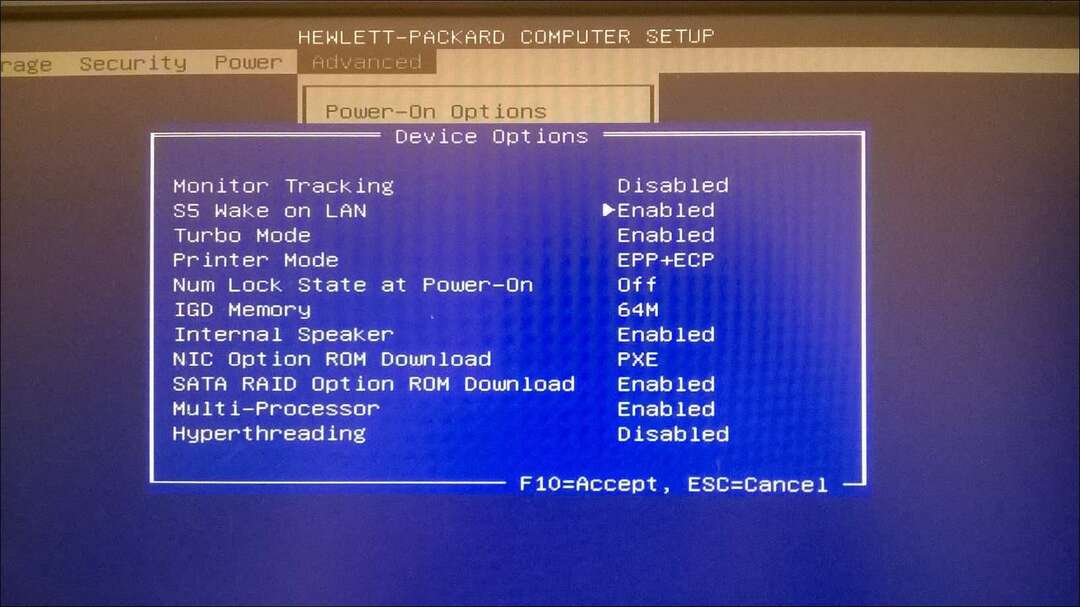Utolsó frissítés:

Az új eszközök hozzáadásával a Mac menüsor egyre hasznosabbá válik. Sajnos nagyon gyorsan megtelhet, a számítógépen telepített alkalmazások számától függően. Emiatt érdemes megfontolni a menüsáv-elválasztók hozzáadását, hogy a munkaterülethez hozzáadjon egy nagyon szükséges szervezetet.
Minden Mac tetején található menüsoron találhatók vezérlők harmadik féltől származó alkalmazásokhoz, valamint új eszközök, amelyek gyakran új szoftverfrissítéssel egészülnek ki. Például a macOS Big Sur, Az Apple hozzáadta a vadonatúj Vezérlőközpontot, ahol jobban hozzáférhet a vezérlőkhöz, mint például a Wi-Fi és a Bluetooth. Ugyanez a frissítés újratervezett Értesítési Központot adott hozzá. A menüsoron megtalálhatók a zene vezérlõi, az akkumulátor opciói és még sok minden más.
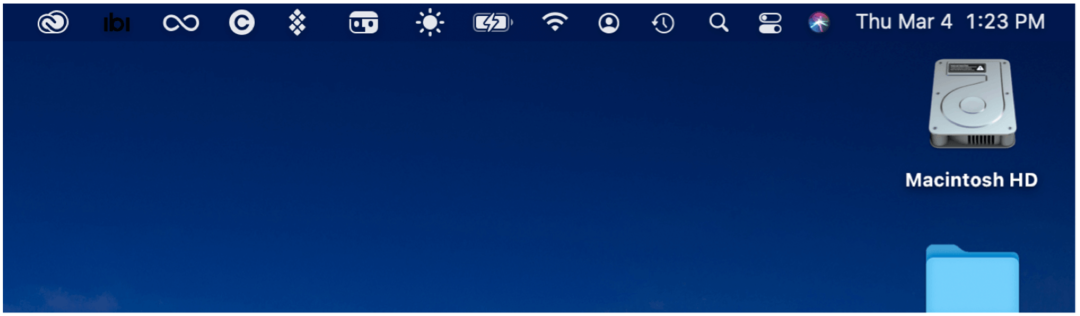
Menüsor-elválasztók: Megoldások
Ha bizonyos sorrendet szeretne hozzáadni a menüsorhoz, telepítenie kell egy harmadik fél által készített menüsor-felosztó megoldást. A legjobb az egészben, hogy ez egy ingyenes megoldás.
Menüsor-osztó
A nyílt forráskódú Menüsor-elosztó segítségével annyi elválasztót adhat hozzá, amennyit csak akar, és egyszerűen kezelheti az ikonok rendezését. Innen hozzáadhat „arcokat” a sávhoz a testreszabás érdekében.
A Menüsor-osztó hozzáadása:
- Kattintson ez a link hogy meglátogassa az alkalmazás online oldalát.
- Válassza ki a következő linket:Kattints ide a letöltéshez”Alkalmazás letöltéséhez a számítógépre.
- Menj a elhelyezkedés számítógépén, ahol a letöltött fájlokat tárolják.
- Találd meg kibontott mappa nevű Menu Splitter.
- Nyissa meg a mappába, addig kell fúrni, amíg meg nem jelenik az alkalmazás, a Menu Splitter.
- Mozgassa az alkalmazást Menu Splitter az Applications mappába.
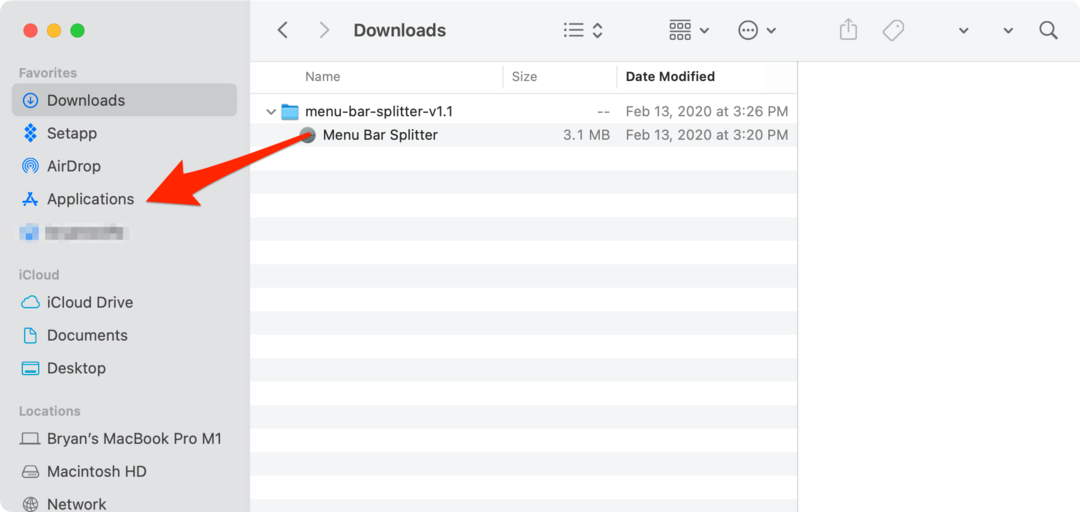
Ezután nyissa meg a Menüsor Splitter alkalmazás az Applications mappából.
A Menu Splitter használata
Az alkalmazás első megnyitásakor elválasztót észlel a menüsoron. Egyelőre csak ott ül az első alkalmazás ikonjától balra. Az almenü segítségével beállíthatja az elválasztók megjelenését. Egy üres ikon az ikonok közötti térként működik; teheti az üres helyet „vastag” vagy „vékony”. Hozzáadhat függőleges vonalat vagy pontot is. Az almenüből hozzáadhat egy másik elválasztót is. Van még egy Splitter eltávolítása lehetőség is.,
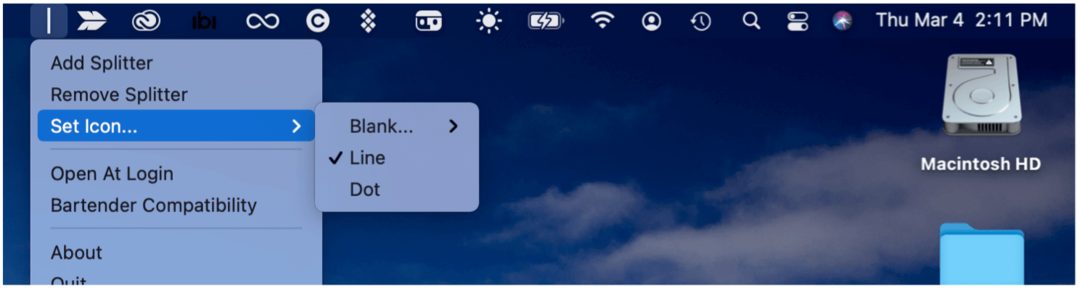
A meglévő alkalmazásikonok áthúzása a menüsor különböző helyeire:
- Tartsa lenyomva a Parancs gomb a billentyűzeten, miközben az ikon (oka) t új helyre húzza.
A következő példában három ikon került az elválasztó bal oldalára:
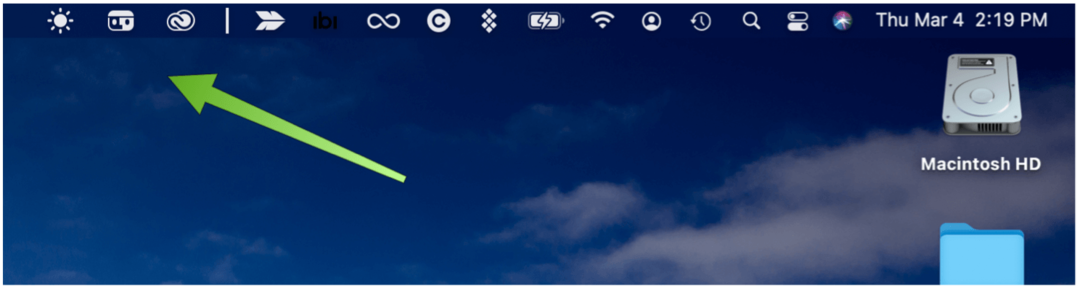
Ebben a példában két elválasztó van hozzáadva, a menüsor három szakaszával:
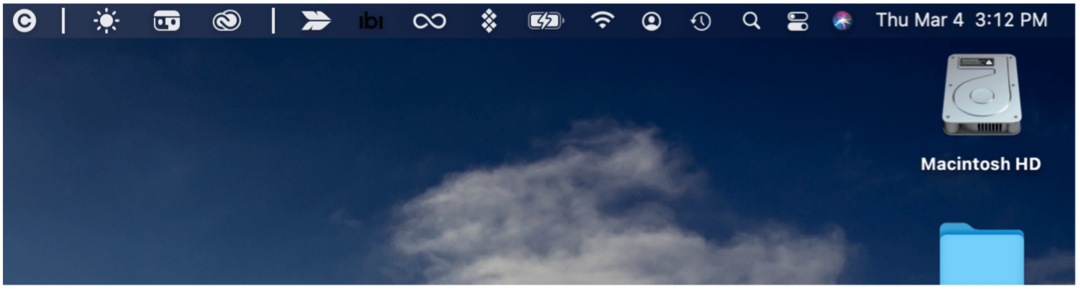
Mi a helyzet a Bartender 4 kompatibilitással?
Az egyik legnépszerűbb menüsorral kapcsolatos harmadik féltől származó alkalmazás a Bartender. A negyedik generációjában a 15 dolláros alkalmazás tartalmazza a macOS Big Sur támogatását, bár a Bartender 3 továbbra is bárki számára elérhető egy régebbi macOS verzión.
Bartender 4, amely továbbra is benne van általános béta ingyenes, egy új elrendezési képernyőt kínál, amely teljesebb irányítást biztosít a menüsor elemeinek felett. Az új verzió legfontosabb három jellemzője:
- Aktiválók, amely lehetővé teszi, hogy csak akkor jelenítsen meg menüsor-elemeket, amikor szüksége van rájuk. Például, ha az akkumulátor lemerült, a Wi-Fi nem csatlakozik, vagy a Time Machine biztonsági másolatot készít.
- A gyors felfedés lehetővé teszi az azonnali hozzáférést a rejtett menüsor elemeihez, ha az egeret áthelyezi a sávra, vagy rákattint.
- A Gyorskeresés segítségével megtalálhatja, megjelenítheti és aktiválhatja a menüsor elemeit a billentyűzetről.
A Menu Bar Splitter használatával
A Bartender együttes használatához a Menüsor-elosztóval aktiválnia kell egy egyszeri kompatibilitási beállítást a Menüsor-elosztó ikonján. Ehhez:
- Kattintson a Menüsor elosztó ikonra a menüsoron.
- Választ Csapos kompatibilitás.
- Válassza a lehetőséget Igen.
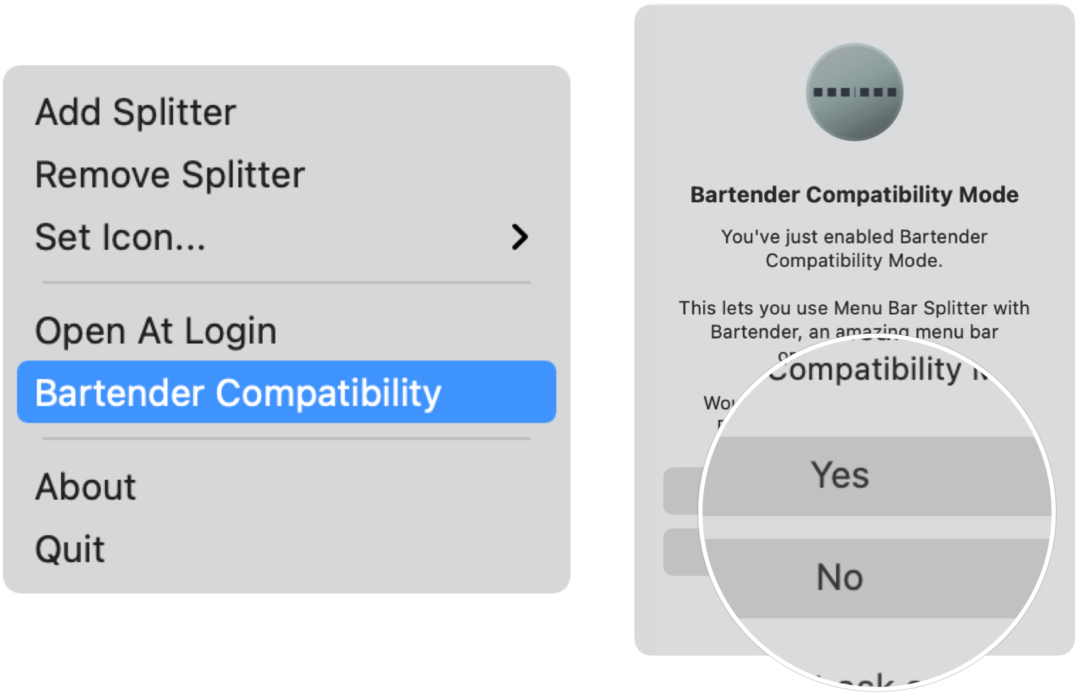
Menüsor-elválasztók: Végső gondolatok
Egy vagy több menüsor-elválasztó hozzáadása lehetővé teszi az ikonok jobb rendezését. Nem nehéz letölteni vagy használni. Az eredmény egy tisztább asztal, amelyet mindannyian használhatunk.
A Google Chrome gyorsítótárának, cookie-jainak és böngészési előzményeinek törlése
A Chrome kiváló munkát végez a böngészési előzmények, a gyorsítótár és a cookie-k tárolásában, hogy optimalizálja a böngésző teljesítményét online. Az övé hogyan ...
Bolti áregyeztetés: Hogyan lehet online árakat szerezni az üzletben történő vásárlás közben
A bolti vásárlás nem jelenti azt, hogy magasabb árakat kell fizetnie. Az ármegfelelő garanciáknak köszönhetően online kedvezményeket kaphat, miközben vásárol ...
A Disney Plus-előfizetés ajándékozása digitális ajándékkártyával
Ha már élvezte a Disney Plus alkalmazást, és meg szeretné osztani másokkal, akkor itt megtudhatja, hogyan vásárolhat Disney + ajándék-előfizetést ...
Útmutató a dokumentumok megosztásához a Google Dokumentumokban, Táblázatokban és Diákban
Könnyedén együttműködhet a Google webalapú alkalmazásaival. Ez az útmutató a Google Dokumentumok, Táblázatok és Diák megosztására az engedélyekkel ...